Win11怎么設置雙顯示器顯示
更新日期:2024-04-10 17:02:33
來源:轉載
手機掃碼繼續觀看

--><?xml encoding="UTF-8">
在Windows 11操作系统中,多屏幕设置是提高工作效率的常用功能,但部分用户可能对如何配置双显示器感到困惑。接下来将为您详细解析在win11系统中实现双屏幕设置的具体步骤,以帮助有需要的用户轻松掌握,一起来看看吧。
设置方法
1、点击左下角任务栏中的"开始",点击菜单列表中的"设置"。
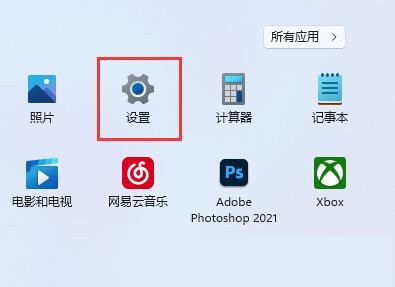
2、进入到新的界面后,点击其中的"显示"选项。

3、随后点击"多显示器设置"。

4、然后点击"检测其他显示器"右侧的"检测"按钮就可以了。

擴展閱讀
| 系統功能 | |||
| 移除Learn about this images | win10/11“手機連接”功能添加新特性 | 關閉右側通知 | 開啟同步功能 |
| 一鍵重裝系統教程 | 藍牙秒斷解決方法 | win11制冷模式 | win11輸入法教程 |
| win11散熱模式開啟方法 | 刪除win11控制面板 | 高性能模式消失 | 遠程協助選項無法選擇 |
| 逐步淘汰WMIC工具 | |||
- monterey12.1正式版無法檢測更新詳情0次
- zui13更新計劃詳細介紹0次
- 優麒麟u盤安裝詳細教程0次
- 優麒麟和銀河麒麟區別詳細介紹0次
- monterey屏幕鏡像使用教程0次
- monterey關閉sip教程0次
- 優麒麟操作系統詳細評測0次
- monterey支持多設備互動嗎詳情0次
- 優麒麟中文設置教程0次
- monterey和bigsur區別詳細介紹0次
系統下載排行
周
月
其他人正在下載
更多
安卓下載
更多
手機上觀看
![]() 掃碼手機上觀看
掃碼手機上觀看
下一個:
U盤重裝視頻






